Word如何加粗文字和使字体变倾斜,含英文变斜体和查找替换粗斜体
在 Word 中,加粗文字和使文字变倾斜都有三种方法,第一种是使用快捷键,第二种是使用功能区中的命令,第三种是使用字体窗口中的命令。其中,在字体窗口可以同时选择加粗和倾斜。
如果只要求设置一部分文字(如字母)为粗体或斜体,需要先用 Word 的查找功能来选中加粗的或倾斜的文字,再把它们加粗或变倾斜。如果要求替换倾斜的文字为某种颜色,需要用 Word 的替换功能并且要替换格式。
一、Word如何加粗字体
方法一:用命令选项
选中要加粗的文字,例如“Word 2016入门教程”,选择“开始”选项卡,单击粗体的 B 图标,则选中文字被加粗。演示如图1所示:
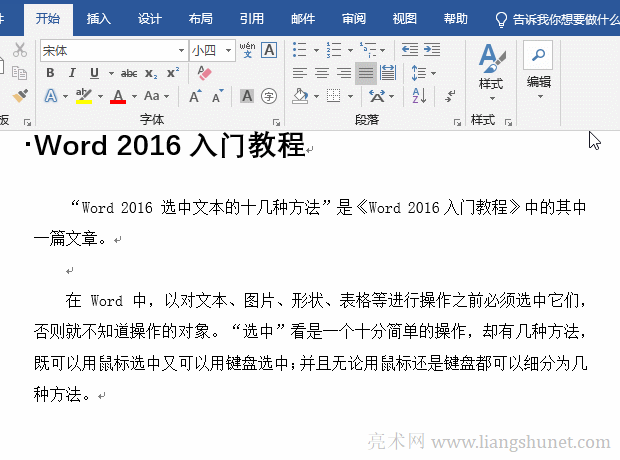
图1
方法二:用快捷键(Word粗体快捷键为 Ctrl + B)
选中要加粗的文字,例如 “快捷键”,按 Ctrl + B,则选中的文字被加粗。演示如图2所示:
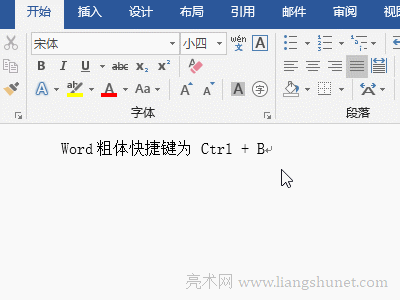
图2
二、Word如何设置文字斜体
方法一:用命令选项
选中要斜体的文字,例如“Word字母斜体”,选择“开始”选项卡,单击斜体的 I 图标,则所选文字变为斜体。演示如图3所示:
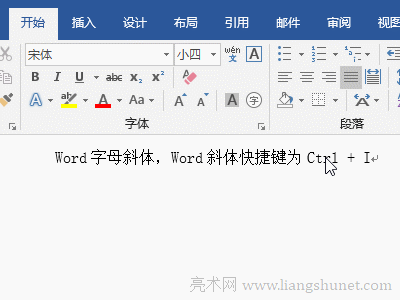
图3
方法二:用快捷键(Word斜体快捷键为 Ctrl + I)
选中要斜体的文字,例如 “Word斜体快捷键”,按 Ctrl + I,则选中的文字变为斜体。演示如图4所示:
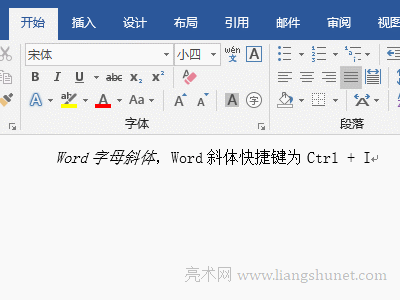
图4
3、Word英文字体斜体
按快捷键 Ctrl + H,打开“查找和替换”窗口,选择“查找”选项卡,在“查找内容”右边输入 ^$(查找所有字母),单击“在以下项中查找”下拉列表框,在弹出的菜单中选择“主文档”,则选中所有英文字体,单击“取消”,关闭“查找和替换”窗口,单击“斜体的 I 图标”,则所有英文字体变为斜体。演示如图5所示:
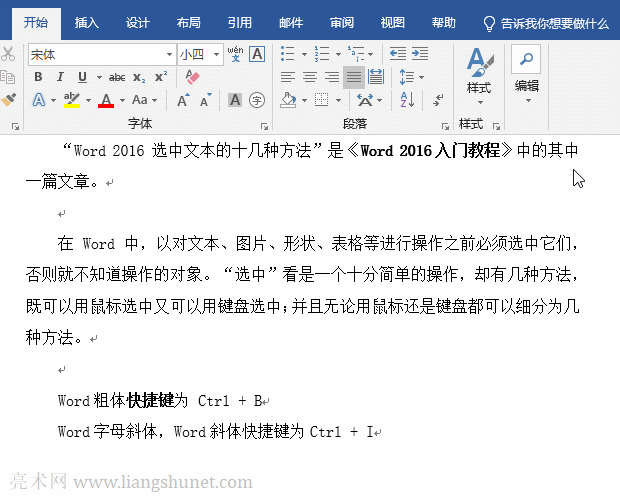
图5
三、Word设置文字粗体、斜体和下划线
方法一:用快捷键
选中要操作的文字,例如“Word 2016入门教程”,依次按快捷键 Ctrl + B、Ctrl + I 和 Ctrl + U,则所选文字依次被加粗、变斜体和被加上下划线。演示如图6所示:
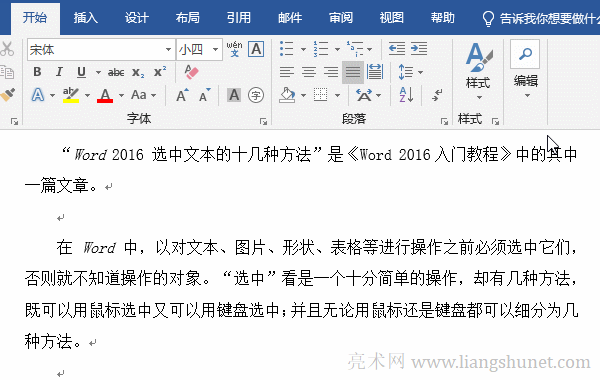
图6
方法二:在字体窗口设置
选中要操作的文字,例如“Word 2016入门教程”,选择“开始”选项卡,单击“字体”右边的斜箭头(或按 Ctrl + D),打开“字体”窗口,选择“字型”列表框中的“加粗 倾斜”,单击“下划线线型”下拉列表框,在弹出的菜单中选择一种线型,单击“确定”,则所选文字变粗、变斜体和被加上下线。演示如图7所示:
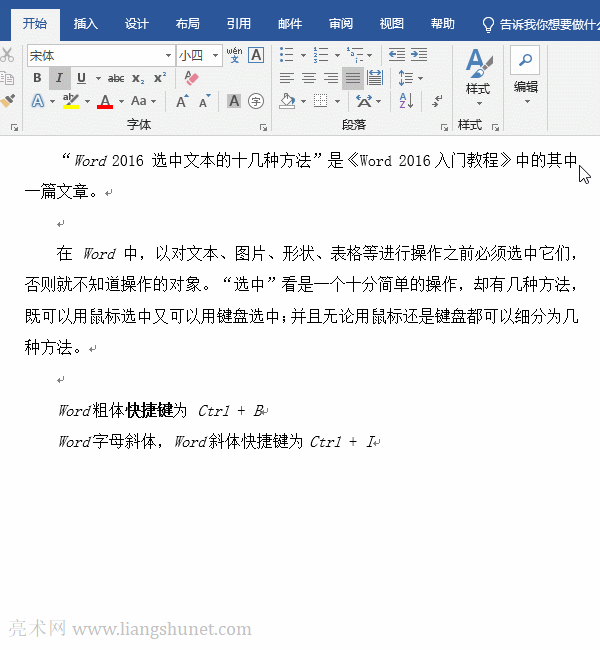
图7
四、Word如何查找加粗和斜体文字
1、Word如何查找加粗文字
按 Ctrl + H,打开“查找和替换”窗口,选择“查找”选项卡,单击“更多”展开,单击左下角的“格式”,在弹出的菜单中选择“字体”,打开“字体”窗口,选择“字型”列表框中的“加粗”,单击“确定”。单击“在以下项中查找”下拉列表框,然后选择“主文档”,则选中全部加粗文字,关闭“查找和替换”窗口。演示如图8所示:
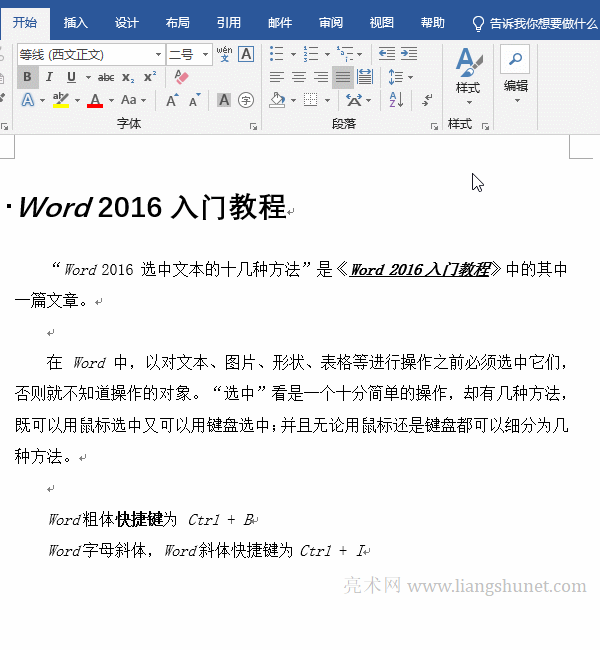
图8
2、Word如何查找斜体文字
方法与查找加粗文字一样,只是在字体窗口选择“倾斜”。如果要查找两种格式,只需在“字体”窗口选择要查找的格式即可。例如要查找粗体和斜体文字,则选择“加粗 倾斜”,要查找“加粗和加下划线的文字”,选择“加粗和文字所使用的下划线线型”。
3、将Word中斜体字母替换为蓝色
按 Ctrl + H,打开“查找和替换”窗口,把光标定位到“查找内容”输入框,输入 ^$,单击左下角的“格式”,在弹出的选项中选择“字体”,在打开的窗口中选择“倾斜”;单击“确定”关闭“字体”窗口。把光标定位到“替换为”输入框,同样方法打开“字体”窗口,单击“字体颜色”下拉列表框,然后选择“蓝色”,单击“确定”关闭“字体”窗口。单击“全部替换”,则所有倾斜的字母被替换为蓝色。演示如图9所示:
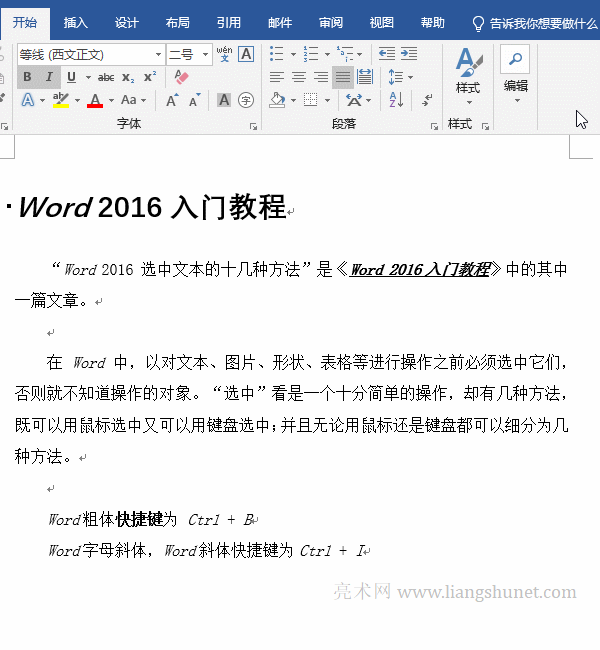
图9
